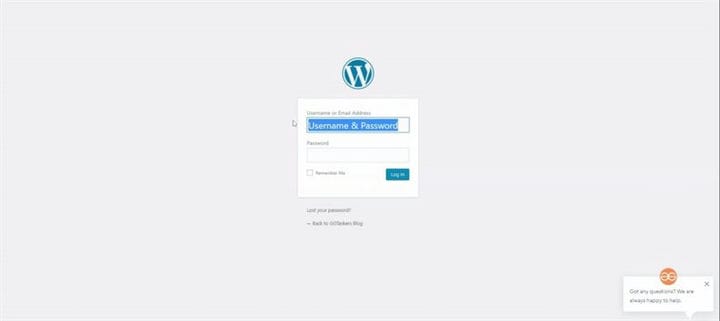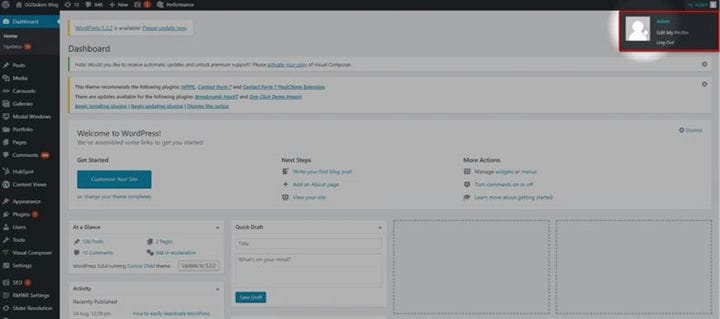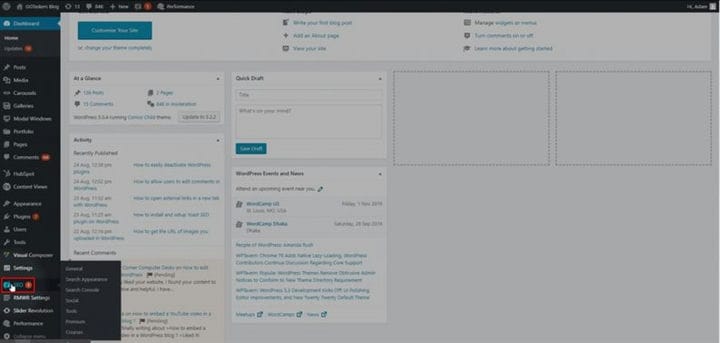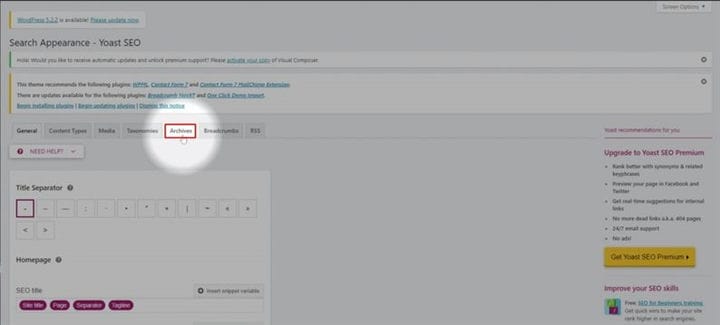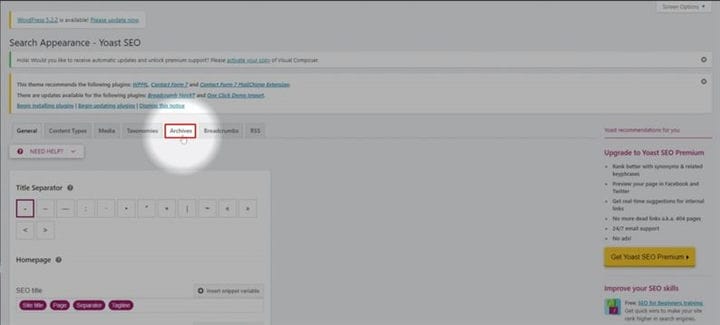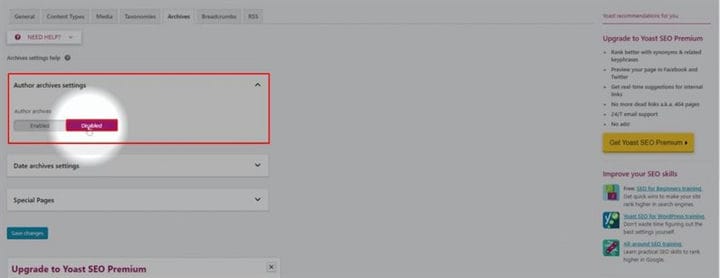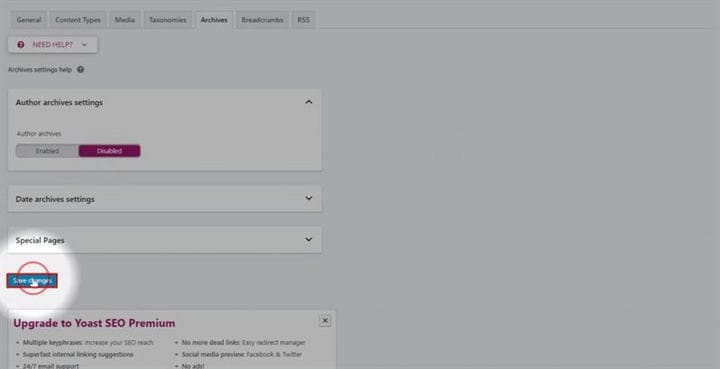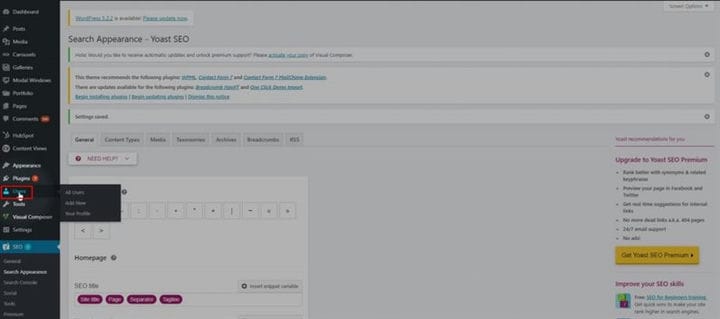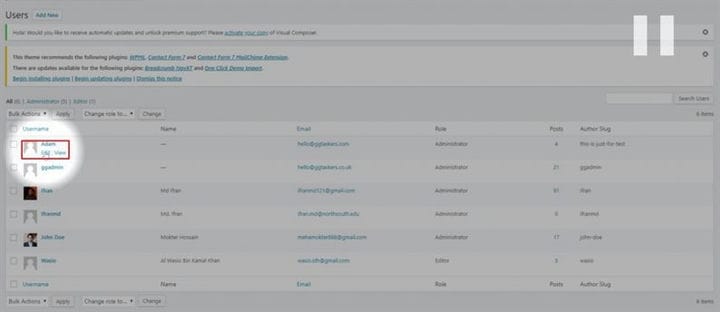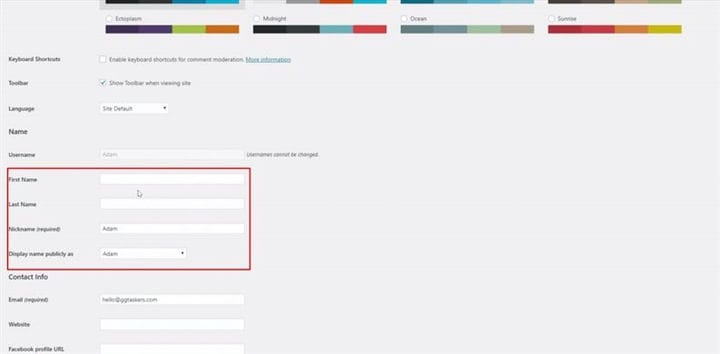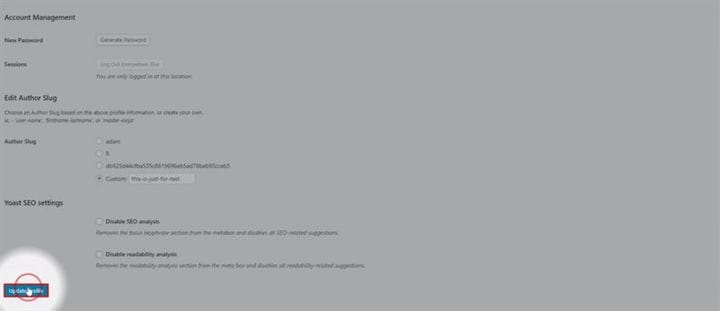Cómo eliminar el nombre del autor de los blogs de WordPress
Paso 1: debe ir al backend de su sitio web o para WordPress; se conoce como wp-admin. Wp-admin es el inicio de sesión universal para el sitio web de WordPress. Suponga que su sitio web es www.example.com, luego debe escribir la URL como www.example.com/wp-admin.
Paso 2: Después de iniciar sesión, aterrizará en su tablero. Ahora debes asegurarte de iniciar sesión como administrador. Es fundamental iniciar sesión como administrador. El administrador puede evaluar toda la información en el sitio web de WordPress, incluida la adición o eliminación de funciones nuevas para el sitio.
Paso 3: para eliminar u ocultar el nombre del autor del blog de WordPress, debe instalar el complemento Yoast SEO. Con este complemento, puede ocultar el archivo del autor. Si no sabe cómo instalar un complemento de WordPress, asegúrese de leer Cómo instalar un complemento de WordPress. Después de instalar el complemento, encontrará una pestaña llamada SEO. Haga clic en la pestaña SEO.
Paso 4: La pestaña de SEO tiene toda la información sobre el SEO de tus sitios web. Debe integrar el complemento con cuidado. Debajo de la pestaña, encontrará una subpestaña llamada apariencia de búsqueda. Haga clic en la apariencia de búsqueda para ocultar el archivo del autor.
Paso 5: La pestaña de apariencia de búsqueda tiene una opción llamada archivos. Haga clic en la pestaña de archivos.
Paso 6: Hay una opción llamada Configuración de archivos de autor que necesita para deshabilitar esta opción, y esto ocultará todas las publicaciones escritas del autor.
Paso 7: Para implementar los cambios, debe hacer clic en Guardar cambios. Esto mantendrá los cambios que realizó en el sitio en vivo.
Paso 8: encontrará una pestaña llamada usuarios en su panel de control. Es hora de esconder el nombre. Para eliminar por completo el nombre, debe realizar la codificación y cambiar las opciones del tema. Puede editar el nombre y darle un seudónimo o simplemente admin. Haga clic en usuario.
Paso 9: La nueva ventana le mostrará todos los usuarios que están registrados en su sitio web. Haga clic en la opción de edición que está justo debajo del nombre del usuario.
Paso 10: Ahora debe proporcionar un seudónimo para el usuario de acuerdo con su elección y establecer el apodo como administrador.
Paso 11: Después de terminar de configurar, desplácese hacia abajo y haga clic en el perfil de actualización. Esto cambiará el nombre del usuario.
Si sigue los pasos, podrá eliminar el nombre y el archivo del autor. Pero para eliminar por completo el nombre, debe personalizar su tema si desea eliminar el nombre del autor, haga clic aquí.